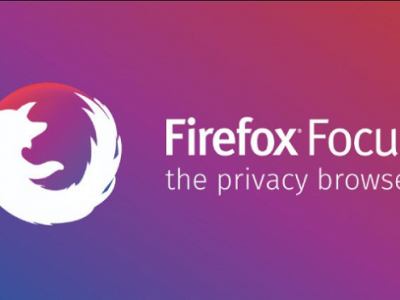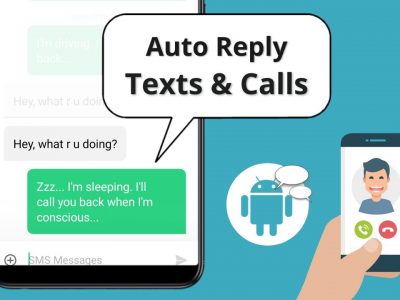مشکلات اندروید و نحوه مقابله با آنها . مشکلات رایج و عدیده ی گوشی های اندرویدی و اینکه چگونه آنها را حل کنیم.
مشکلات اندروید و نحوه مقابله با آنها
اندروید عالی است، اما گاهی اوقات می تواند خسته کننده باشد. در اینجا پنج مشکل رایجی که اغلب اتفاق میافتند و اینکه چگونه میتوانید آنها را برطرف کنید را مورد بررسی قرار می دهیم.
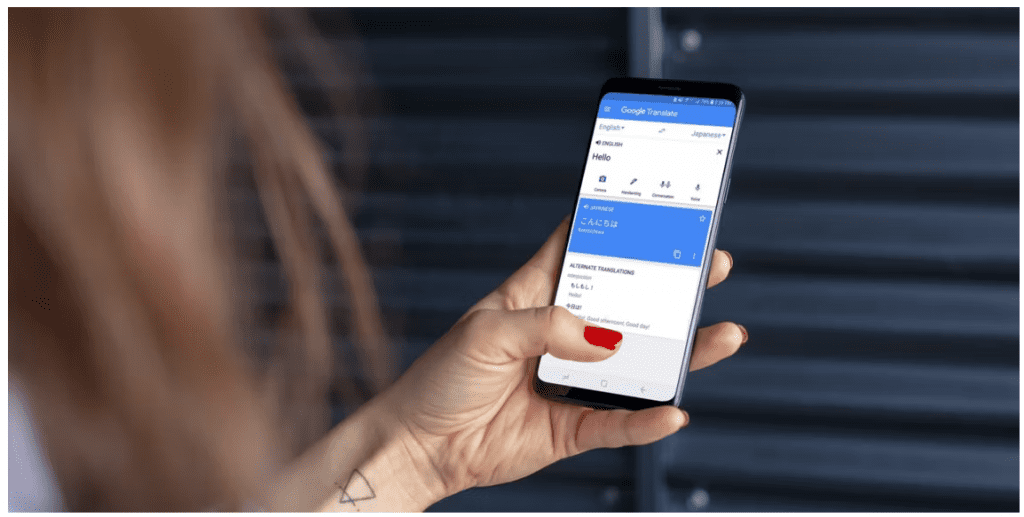
اندروید یکی از هیجان انگیزترین سیستم عامل های موبایلی است که می توانید پیدا کنید. این کادرهای مناسب را در بیشتر مناطقی که انتظار دارید یک سیستم عامل خوب ارائه دهد، بررسی می کند. متأسفانه، مانند هر فناوری دیگری که فکرش را بکنید، اندروید هم بی عیب نیست.
صرف نظر از برند گوشی هوشمند شما، دستگاه اندرویدی شما می تواند با طیف وسیعی از مشکلات آزار دهنده همراه باشد. ممکن است مشکلات مربوط به اندروید یا مشکلات برند خاص باشد. ما تعدادی از آزاردهنده ترین مشکلات اندروید را گردآوری کرده ایم و به شما نشان خواهیم داد که چگونه با آنها مقابله کنید.
شما همچنین میتوانید مطالب تغییر کیبورد اندروید ، استفاده از مترجم همزمان اندروید ، تست سالم بودن گوشی و همچنین تبدیل گوشی به کامپیوتر را از این بخش بخوانید.
1. صفحه گوشی شما در حین تماس خاموش نمی شود
اولین سری از مشکلات اندروید خاموش شدن صفحه نمایش شما در حین تماس است, این مشکل آزاردهنده معمولاً توسط یک سنسور مجاورت معیوب یا تا حدی پوشیده شده ایجاد می شود. بسته به علت دقیق، راه های مختلفی برای رفع آن وجود دارد. ساده ترین راه حل این است که سنسور مجاورت خود را با یک پارچه خشک تمیز پاک کنید. به عنوان مرجع، معمولاً در بالای گوشی هوشمند شما نزدیک دوربین جلو قرار دارد. بنابراین اطمینان حاصل کنید که تمام قاب بالایی خود را پاک کنید.
اگر با این کار مشکل حل نشد، ممکن است شیشه محافظ یا قاب گوشی شما نمای سنسور را پوشانده باشد. برای رفع آن باید یکی یا هر دوی آنها را تنظیم کنید. اگر باز هم کار نکرد، سه گزینه دیگر روی میز وجود دارد:
تلفن خود را راه اندازی مجدد کنید: این کار اکثر اوقات پس از تمیز کردن سنسور شما کار را انجام می دهد.
سنسور مجاورت خود را خاموش کنید: اگر سنسور مجاورت کار نمی کند، ممکن است مجبور شوید آن را بردارید. برای خاموش کردن سنسور مجاورت:
- برنامه Phone را در دستگاه خود باز کنید و روی نماد سه نقطه در گوشه سمت راست بالای صفحه ضربه بزنید.
- روی Settings > Call Settings ضربه بزنید و حسگر مجاورت را خاموش کنید. متأسفانه، بسته به نسخه سیستم عامل و سازنده دستگاه، ممکن است این گزینه را در برخی از گوشی های اندرویدی پیدا نکنید. اما همه چیز تمام نشده است، می توانید گزینه سوم را در لیست ما امتحان کنید.
همه حسگرها را خاموش کنید: این روش مانند استفاده از پتک برای کشتن مگس است. اما کار می کند، بنابراین قول می دهیم که قضاوت نکنیم. برای خاموش کردن تمام سنسورهای خود:
- Settings را در تلفن هوشمند اندرویدی خود باز کنید.
- به System > Developer settings (یا Developer options) > Quick Settings developer tiles > Sensors Off بروید. ممکن است لازم باشد ابتدا Developer Options را فعال کنید.
- انجام این کار در واقع سنسورهای شما را خاموش نمی کند، اما میانبری برای خاموش کردن سنسورها به منوی تنظیمات سریع شما اضافه می کند. برای خاموش کردن سنسورهای خود در هر زمان که حسگرهای مجاورتی شما بد رفتار می کنند، کافی است انگشت خود را به پایین بکشید تا منوی تنظیمات سریع شما نمایان شود و نماد Sensors Off را روشن کنید تا همه سنسورها خاموش شوند.
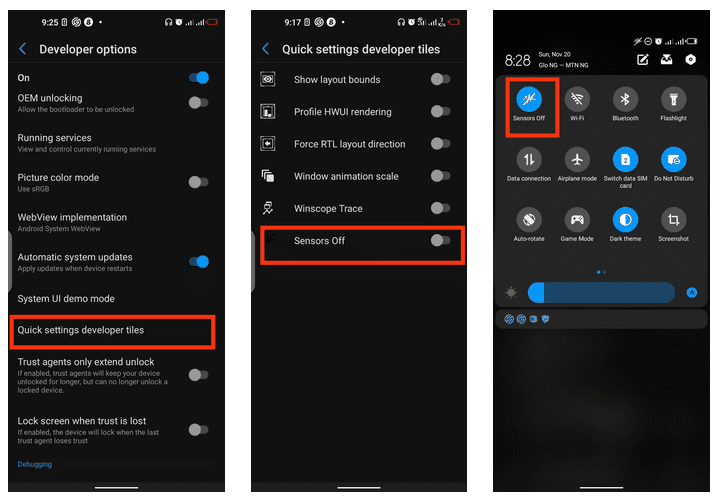
2. صفحه گوشی شما به صورت تصادفی روشن و کم نور می شود
دومین سری از مشکلات اندروید روشن و کم نور شدن صفحه گوشی شماست. این جالب است که گوشی شما روشنایی خود را در مناطق روشن افزایش می دهد و در فضاهای تاریک کم نور می شود. متاسفانه گاهی اوقات سنسور نور گوشی هوشمند شما که وظیفه کنترل این ویژگی را بر عهده دارد دچار مشکل می شود. این باعث می شود صفحه نمایش گوشی شما به طور تصادفی در شرایط نامناسب کم نور و روشن شود. بنابراین، یک ویژگی جالب دریافت می کنید که ناگهان به یک ویژگی آزاردهنده تبدیل می شود.
برای رفع این مشکل، تنظیمات گوشی خود را باز کنید و روشنایی تطبیقی یا روشنایی خودکار را جستجو کنید. برای باز کردن و غیرفعال کردن ویژگی ضربه بزنید.
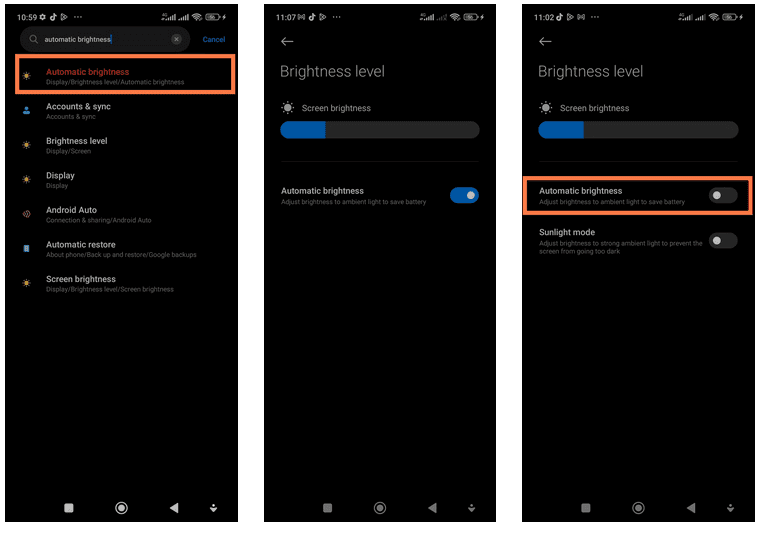
اگر هیچ یک از گزینه ها را پیدا نکردید، به عنوان آخرین راه حل و رفع اضطراری، می توانید با استفاده از مراحل ذکر شده در بالا، تمام سنسورها را خاموش کنید. در این مورد، برای تعمیر دائمی به کمک یک تکنسین نیاز دارید.
3. صفحه نمایش شما در شب خیلی روشن است
سومین مورد از مشکلات اندروید روشن بودن صفحه نمایش در شب است. استفاده از گوشی اندرویدی در شب می تواند برای چشم مضر باشد. تنظیم روشنایی صفحه یا فاصله گوشی هوشمند از چشمان شما دقیقاً این مشکل را برطرف نمی کند. خوشبختانه، نسخه های جدیدتر سیستم عامل اندروید با حالت تاریک داخلی عرضه می شوند.
برای روشن کردن حالت تاریک و یا دارک مود در دستگاه اندرویدی خود، کافی است به Settings > Display بروید و حالت تاریک را تغییر دهید.
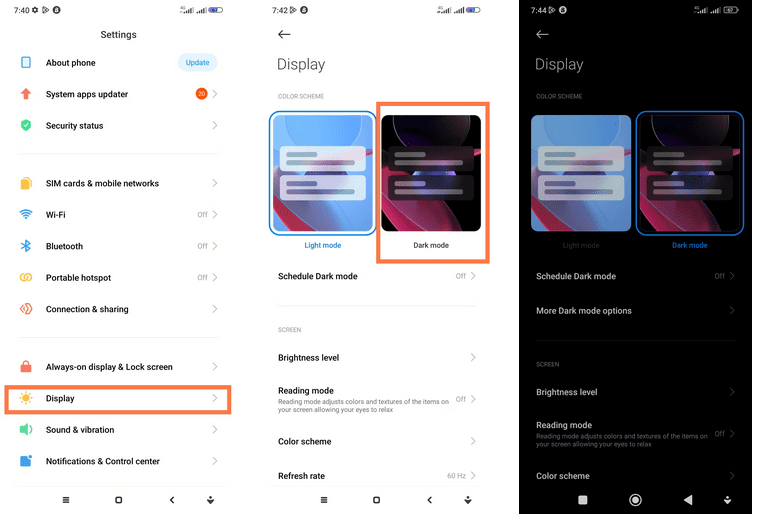
این باید بلافاصله یک تم تیره در سراسر سیستم عامل را برای دستگاه شما فعال کند و باعث شود برخی از برنامههای شما نیز به یک تم تیره تبدیل شوند.
از حالت تاریک و یا دارک مود در مرورگر خود استفاده کنید
متأسفانه، اکثر برنامههای مرورگر اندروید دارای ویژگی حالت تاریک قابل اعتماد نیستند. شما یک حالت تاریک دریافت می کنید که فقط یک تم تیره را به جای محتوای صفحات وب در منوی مرورگر اعمال می کند. در حین گشت و گذار در وب، این شما را در معرض نور سفید درخشان و مخرب چشم قرار می دهد.
خوشبختانه، مرورگرهای مبتنی بر Chromium مانند Google Chrome و Brave راه حلی دارند. برای فعال کردن یک ویژگی حالت تاریک که در واقع محتوای وب را در یک تم تیره در مرورگرهای Chrome و Brave ارائه میکند:
- در مرورگر Chrome یا Brave به chrome://flags/#enable-force-dark بروید.
- در Brave، گزینه ای را که می گوید حالت تاریک خودکار برای محتوای وب را پیدا کنید، روی منوی کشویی همراه با آن ضربه بزنید و Enable را انتخاب کنید.
- در کروم به دنبال گزینه ای بگردید که می گوید Force Dark Mode for Web Contents، روی منوی کشویی همراه آن ضربه بزنید و Enable را انتخاب کنید.
2. روی Relaunch در پایین صفحه ضربه بزنید تا مرورگر خود را با تم تیره راه اندازی مجدد کنید.
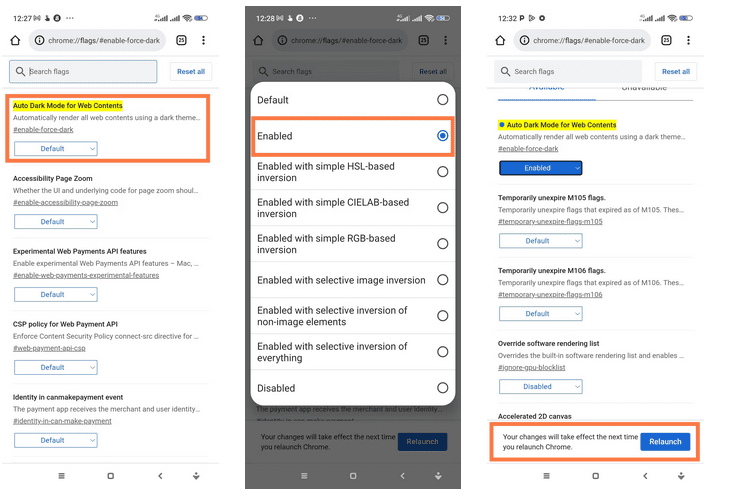
پس از راهاندازی مجدد مرورگر، محتوای وب به جای صرفاً منوی مرورگر باید در یک موضوع تیره ارائه شود. برای مرجع، در اینجا یک اسکرین شات از یک صفحه یاهو نیوز در تم تیره معمولی کروم و دیگری در زمینه تاریک اجباری آمده است:
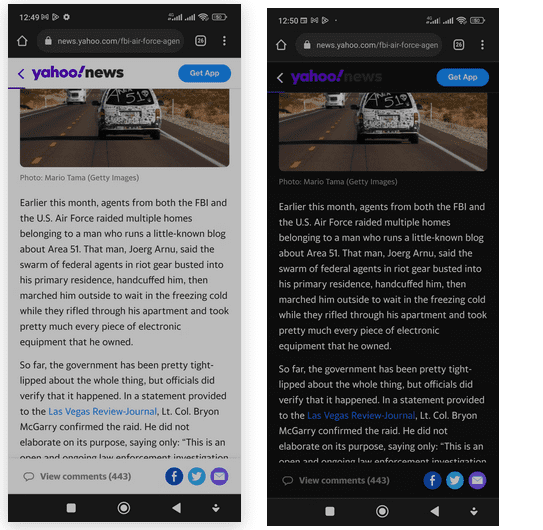
4. حافظه گوشی شما به خودی خود پر می شود
چهارمین مورد از مشکلات اندروید پر شدن حافظه گوشی شماست. شما نه فایل جدیدی دانلود می کنید و نه برنامه های اضافی را نصب می کنید، اما به نوعی، حافظه گوشی شما به خودی خود پر می شود. چرا؟
بزرگترین مقصر معمولاً حافظه پنهان برنامه و سایر داده های برنامه شما است. همانطور که از برنامه های خود استفاده می کنید، آنها به آرامی داده ها را در پس زمینه جمع می کنند و قبل از اینکه متوجه شوید، گیگابایت فضا را از بین می برند. برنامه های رسانه های اجتماعی مانند تلگرام و فیس بوک به خصوص متخلفان بدنام هستند. کروم و نتفلیکس نیز ذخیرهکنندگان بزرگی از دادههای برنامه هستند، بنابراین مراقب آنها نیز باشید.
برای پاک کردن حافظه پنهان برنامه و سایر داده های برنامه در دستگاه اندروید خود:
- تنظیمات را در دستگاه خود باز کنید و به برنامه ها (یا برنامه های کاربردی در برخی مارک ها) بروید و روی آن ضربه بزنید.
- در صفحه بعدی، روی See all apps یا Manage apps ضربه بزنید.
- از لیست، برنامه هایی را که در حال حاضر فضای ذخیره سازی زیادی را اشغال کرده اند پیدا کنید و روی آنها ضربه بزنید.
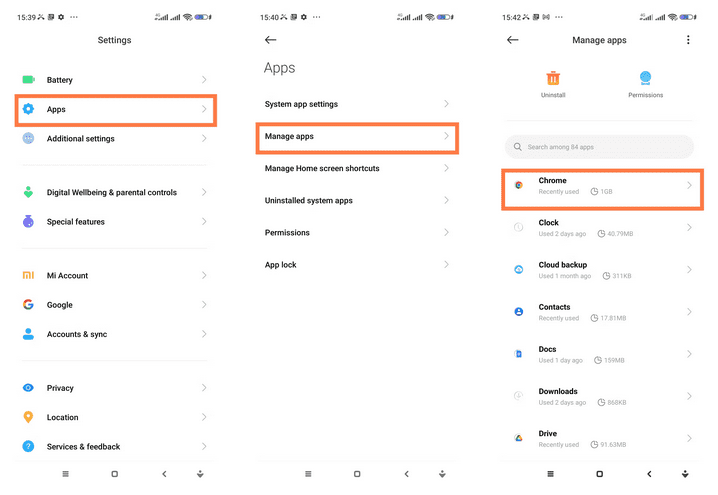
4. سپس روی Storage > Clear data یا Clear storage ضربه بزنید و گزینه Manage space (یا Clear storage) یا Clear cache را انتخاب کنید. اگر گزینه Manage space را انتخاب کرده اید، باید گزینه Clear all data را برای برنامه انتخاب شده پیدا کنید.
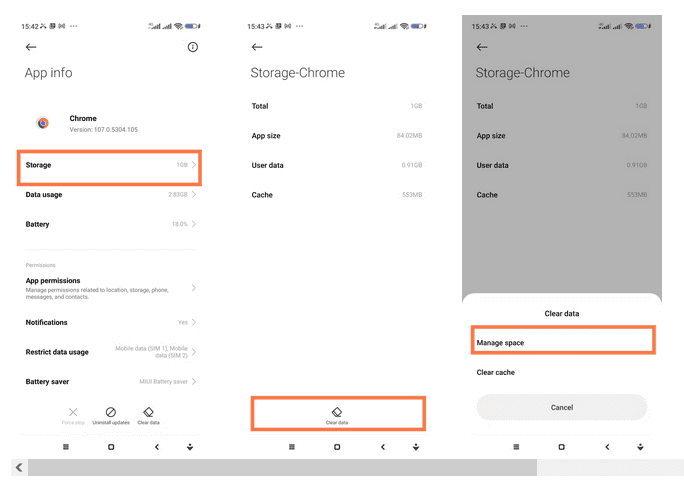
5. گزینه Clear cache باید به خلاص شدن دستگاه شما از شر تمام فایل های موقت مرتبط با برنامه انتخاب شده کمک کند.
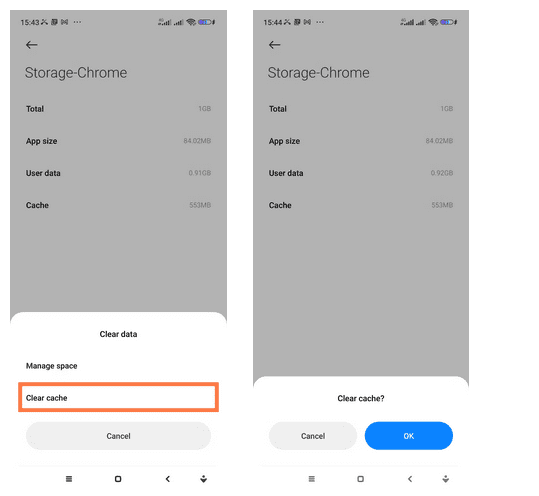
اگر به نظر نمی رسد که نمی توانید این دستورالعملها را در برند اندروید خود دنبال کنید، در اینجا یک راهنمای جایگزین در مورد نحوه پاک کردن حافظه پنهان در دستگاه اندروید خود آورده شده است.
اگر میخواهید همزمان از شر دادههای کش برای همه برنامههایتان خلاص شوید، به Settings > Storage > Device Memory > Cache data بروید و روی Delete ضربه بزنید تا دادههای کش برای همه برنامههایتان به طور همزمان پاک شود. این گزینه ممکن است در همه گوشی ها موجود نباشد.
5. شما نمی توانید برخی از ویژگی های پنهان اندروید را پیدا کنید
پنجمین مورد از مشکلات اندروید پیدا نکردن برخی از ویژگی های پنهان اندروید است که البته یک نقص نیست اما می تواند آزار دهنده باشد. برخی از ویژگیها وجود دارد که هر بار که میخواهید از آنها استفاده کنید، باید در عمق دستگاه اندروید خود پیمایش کنید. اما چرا این ویژگی را به سادگی به منوی تنظیمات سریع خود اضافه نکنید؟
برای افزودن میانبر به منوی تنظیمات سریع خود، به سادگی:
- از بالای دستگاه اندروید خود به پایین بکشید تا منوی تنظیمات سریع ظاهر شود.
- روی نماد مداد در منو ضربه بزنید تا میانبرهای موجودی که میتوانید اضافه کنید آشکار شود.
- برای افزودن به منوی تنظیمات سریع، روی هر یک از میانبرهای موجود ضربه بزنید.
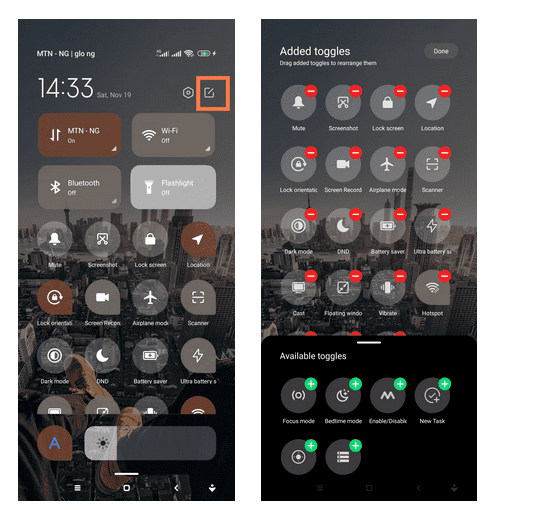
اگر نمیتوانید این دستورالعملها را در گوشی سامسونگ خود دنبال کنید، در اینجا راهنمای نحوه سفارشی کردن کاشیهای تنظیمات سریع در دستگاههای سامسونگ است.
متأسفانه تعداد ویژگی هایی که می توانید به عنوان میانبر در منوی تنظیمات سریع اضافه کنید محدود است. با این حال، این پایان راه نیست. با برنامههایی مانند Tile Shortcuts، میتوانید هر برنامهای را به منوی تنظیمات سریع خود اضافه کنید و تنها با یک سوایپ به آن دسترسی داشته باشید.
مشکلات اندروید حل شد
اگرچه اندروید با طیف وسیعی از برنامه های آزار دهنده عرضه می شود، اما همچنان یکی از قدرتمندترین سیستم عامل های موبایل در بازار است. همانطور که تکامل می یابد، برخی از خطاهای آزاردهنده اصلاح می شوند. مشکلات مربوط به اولین نسخه های اندروید در حال حاضر مربوط به گذشته است.
در حالی که منتظر یک تعمیر داخلی برای برخی از مزاحم ترین برنامه های اندروید هستیم، از نکاتی که به اشتراک گذاشته ایم برای رفع فوری ترین نگرانی های خود استفاده کنید.
منبع: MAKEUSEOF.COM